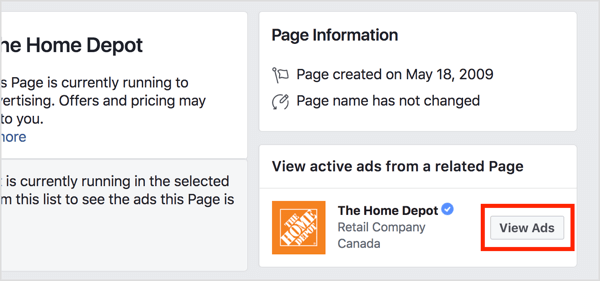Како избрисати свој ЛастПасс налог
Безбедност Битварден Ластпасс Јунак / / February 27, 2021
Последње ажурирање дана
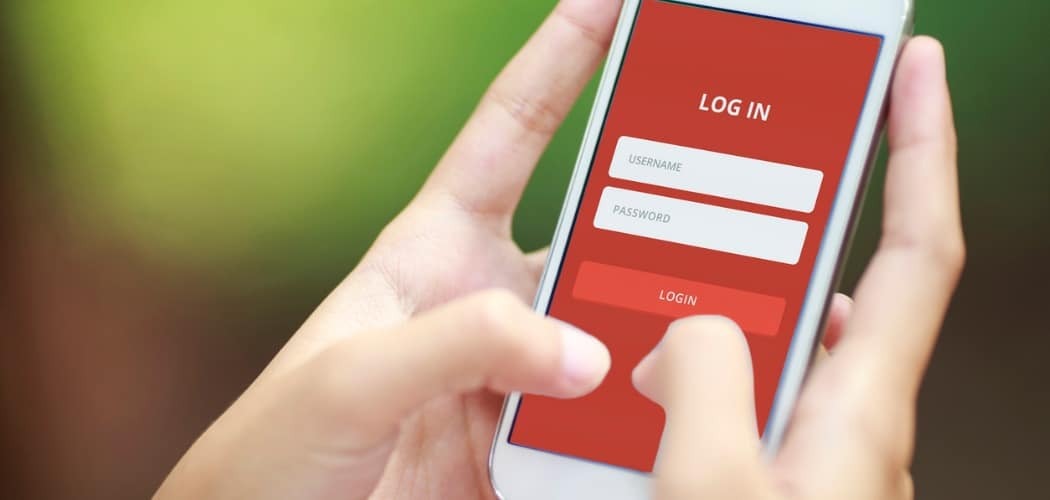
Ако користите бесплатну верзију ЛастПасс-а, ваш налог ће постати мање користан. Компанија је недавно објавила да јесте одустајање од подршке за више уређаја за бесплатне налоге. То значи да корисници морају да бирају између управљања лозинкама на свом телефону или рачунару - а не обоје. Да бисте наставили да управљате лозинкама између више уређаја, мораћете да извршите надоградњу на премиум налог.
Ово је очигледно узнемирило многе кориснике и оне траже бесплатни менаџери алтернативних лозинки. Један од наших омиљених је бесплатни Битварден отвореног кода. Његов бесплатни ниво вам омогућава управљање лозинкама на свим вашим уређајима. У ствари, показали смо вам како прећи са ЛастПасс-а у Битварден. Након што извршите пребацивање, можете безбедно да избришете свој ЛастПасс налог. Ево како.
Прво извезите свој ЛастПасс трезор
Ако већ нисте, важно је да извезите и направите резервну копију трезора лозинки пре брисања налога. То вам омогућава да потом увозите лозинке и друге податке у други менаџер лозинки.
Покрените прегледач на рачунару и кликните на црвена Икону ЛастПасс и одаберите Опције налога> Напредно> Извоз> ЛастПасс ЦСВ датотека. Затим сачувајте ту датотеку на сигурном месту.
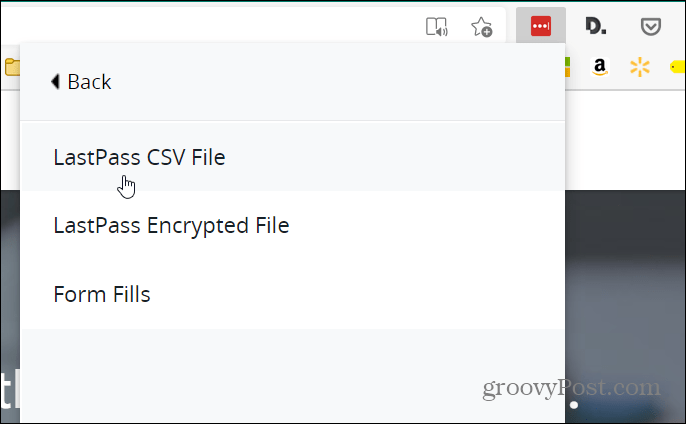
Повезан:Како извести и направити сигурносну копију вашег трезора лозинки ЛастПасс
Избришите свој ЛастПасс налог
Да бисте започели, идите на ЛастПасс Избришите страницу налога и пријавите се на свој налог помоћу главне лозинке.
Затим у одељку „Избриши свој налог“ кликните на Избришидугме.
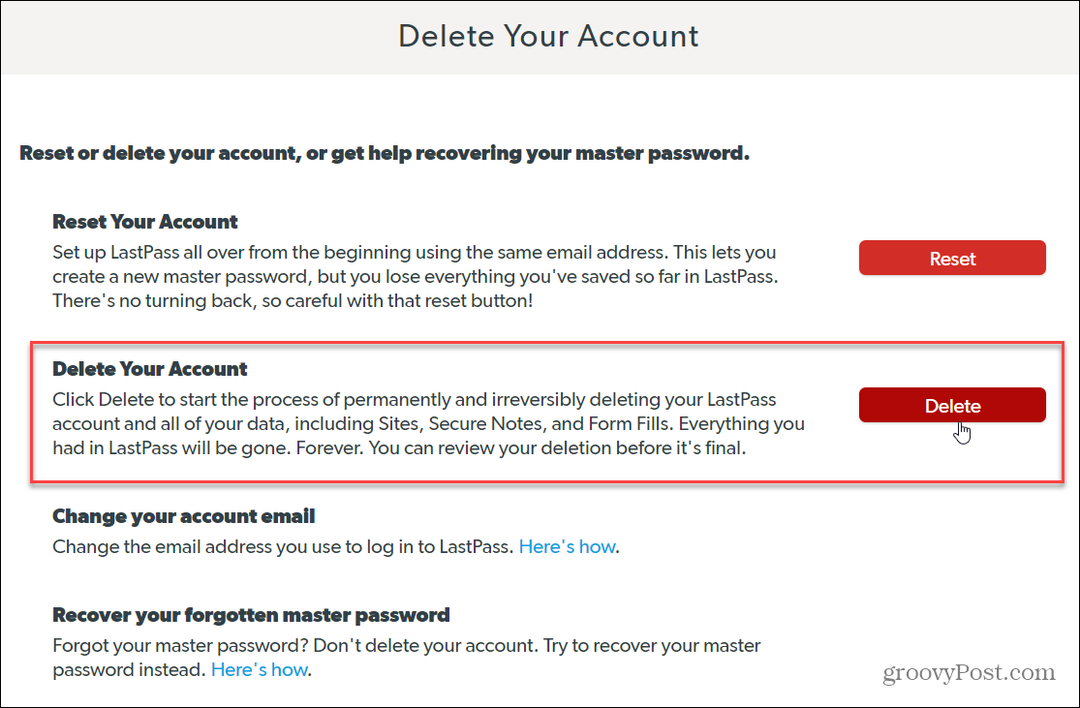
Затим ћете видети поруку која вам говори да ће вам за уклањање налога бити потребна главна лозинка. Кликните дадугме.
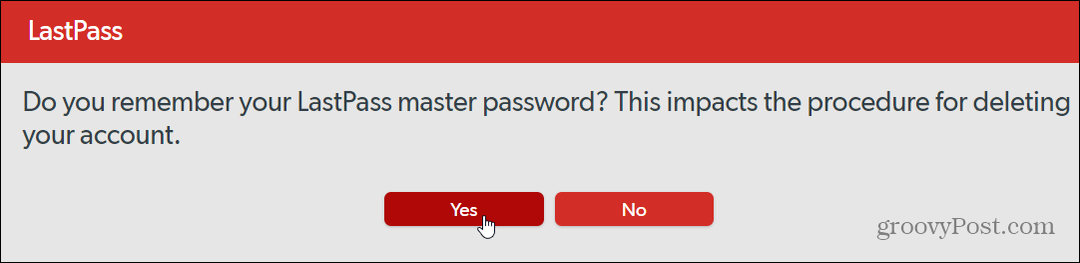
У следећем прозору мораћете да унесете главну лозинку у поље испод адресе е-поште. Изаберите разлог због којег бришете свој налог и унесите коментар ако желите. Када будете спремни, кликните на Дугме Делете.

Белешка: На врху прозора налази се веза „Извези податке сада“. Ако већ јесте извезли сте свој трезор ЛастПасс (што бисте требали имати) можете једноставно игнорисати.
Даље, ЛастПасс ће искочити поруку са питањем да ли сте сигурни да желите да избришете свој налог. Кликните Да дугме.
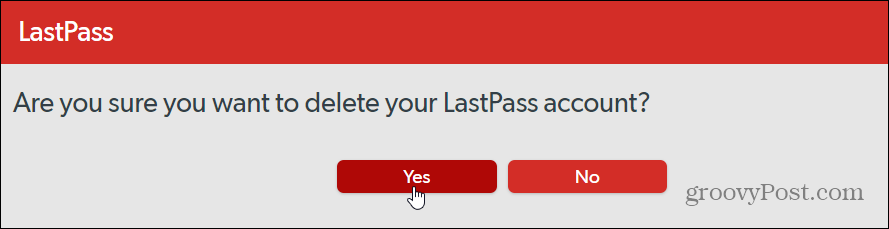
Појавиће се још једна порука са питањем да ли сте сигурни да желите да избришете свој налог. Кликните Да дугме.
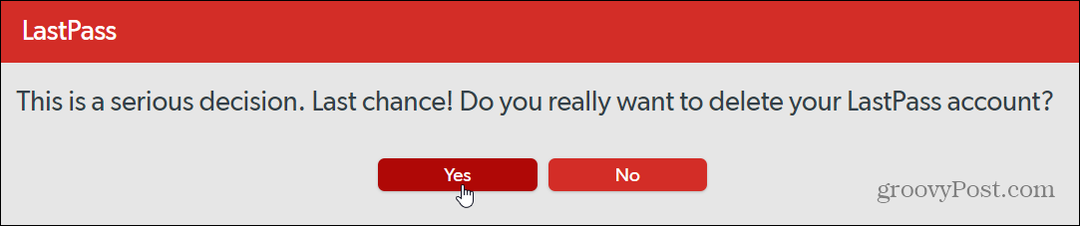
То је то! Добићете потврду да је ваш ЛастПасс налог трајно избрисан и да су ваши подаци избрисани из ЛастПасс система. Такође ће пружити упутства о томе како да деинсталирате проширење ЛастПасс из свог прегледача. Кликните Дугме ОК.
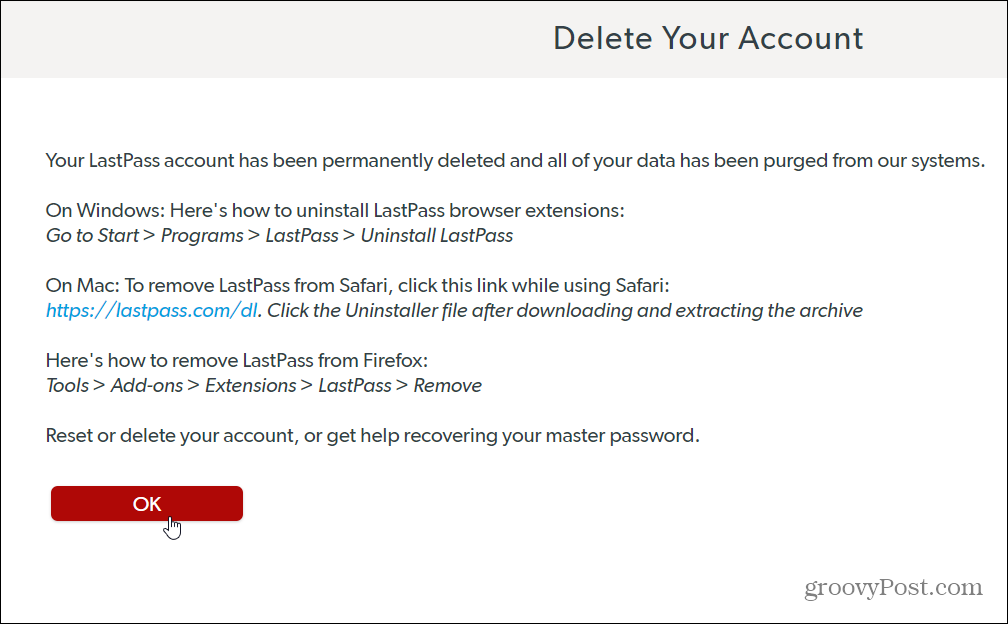
Такође је вредно напоменути да ће вам ЛастПасс послати поруку е-поште са потврдом којом вас обавештава да је ваш налог избрисан. Такође ће вам дати упутства о томе како уклонити додатак из прегледача.
Подударање цена у продавници: Како доћи до цена на мрежи док купујете у продавници
Куповина у продавници не значи да морате да платите веће цене. Захваљујући гаранцијама за подударање цена, можете да остварите онлине попусте током куповине у ...
Како поклонити Диснеи Плус претплату дигиталном поклон картицом
Ако сте уживали у Диснеи Плус-у и желите да га делите са другима, ево како да купите Диснеи + Гифт претплату за ...
Ваш водич за дељење докумената у Гоогле документима, табелама и дијапозитивима
Можете лако да сарађујете са Гоогле-овим веб апликацијама. Ево вашег водича за дељење у Гоогле документима, табелама и презентацијама са дозволама ...